2021 CITROEN BERLINGO VAN horn
[x] Cancel search: hornPage 177 of 260
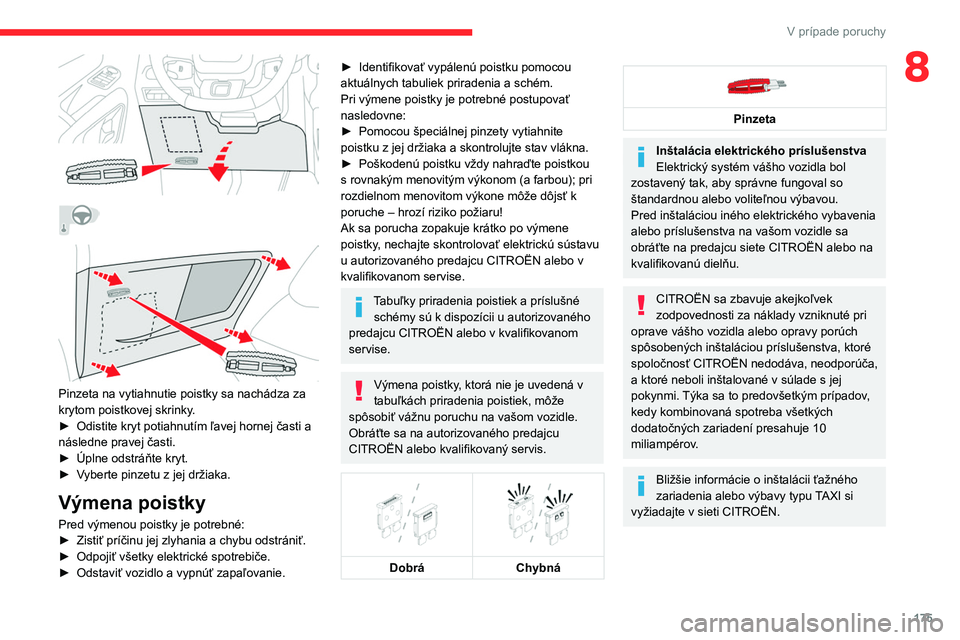
175
V prípade poruchy
8
Pinzeta na vytiahnutie poistky sa nachádza za
krytom poistkovej skrinky .
►
Odistite kryt potiahnutím ľavej hornej časti a
následne pravej časti.
►
Úplne odstráňte kryt.
►
V
yberte pinzetu z jej držiaka.
Výmena poistky
Pred výmenou poistky je potrebné:
► Zistiť príčinu jej zlyhania a chybu odstrániť.
►
Odpojiť všetky elektrické spotrebiče.
►
Odstaviť vozidlo a vypnúť zapaľovanie.
► Identifikovať vypálenú poistku pomocou
aktuálnych tabuliek priradenia a schém.
Pri výmene poistky je potrebné postupovať
nasledovne:
►
Pomocou špeciálnej pinzety vytiahnite
poistku z
jej držiaka a skontrolujte stav vlákna.
►
Poškodenú poistku vždy nahraďte poistkou
s rovnakým menovitým výkonom (a
farbou); pri
rozdielnom menovitom výkone môže dôjsť k
poruche – hrozí riziko požiaru!
Ak sa porucha zopakuje krátko po výmene
poistky, nechajte skontrolovať elektrickú sústavu
u autorizovaného predajcu CITROËN alebo v
kvalifikovanom servise.
Tabuľky priradenia poistiek a príslušné schémy sú k dispozícii u autorizovaného
predajcu CITROËN alebo v kvalifikovanom
servise.
Výmena poistky, ktorá nie je uvedená v
tabuľkách priradenia poistiek, môže
spôsobiť vážnu poruchu na vašom vozidle.
Obráťte sa na autorizovaného predajcu
CITROËN alebo kvalifikovaný servis.
Dobrá
Chybná
Pinzeta
Inštalácia elektrického príslušenstva
Elektrický systém vášho vozidla bol
zostavený tak, aby správne fungoval so
štandardnou alebo voliteľnou výbavou.
Pred inštaláciou iného elektrického vybavenia
alebo príslušenstva na vašom vozidle sa
obráťte na predajcu siete CITROËN alebo na
kvalifikovanú dielňu.
CITROËN sa zbavuje akejkoľvek
zodpovednosti za náklady vzniknuté pri
oprave vášho vozidla alebo opravy porúch
spôsobených inštaláciou príslušenstva, ktoré
spoločnosť CITROËN nedodáva, neodporúča,
a ktoré neboli inštalované v súlade s jej
pokynmi. Týka sa to predovšetkým prípadov,
kedy kombinovaná spotreba všetkých
dodatočných zariadení presahuje 10
miliampérov.
Bližšie informácie o inštalácii ťažného
zariadenia alebo výbavy typu TAXI si
vyžiadajte v sieti CITROËN.
Page 178 of 260
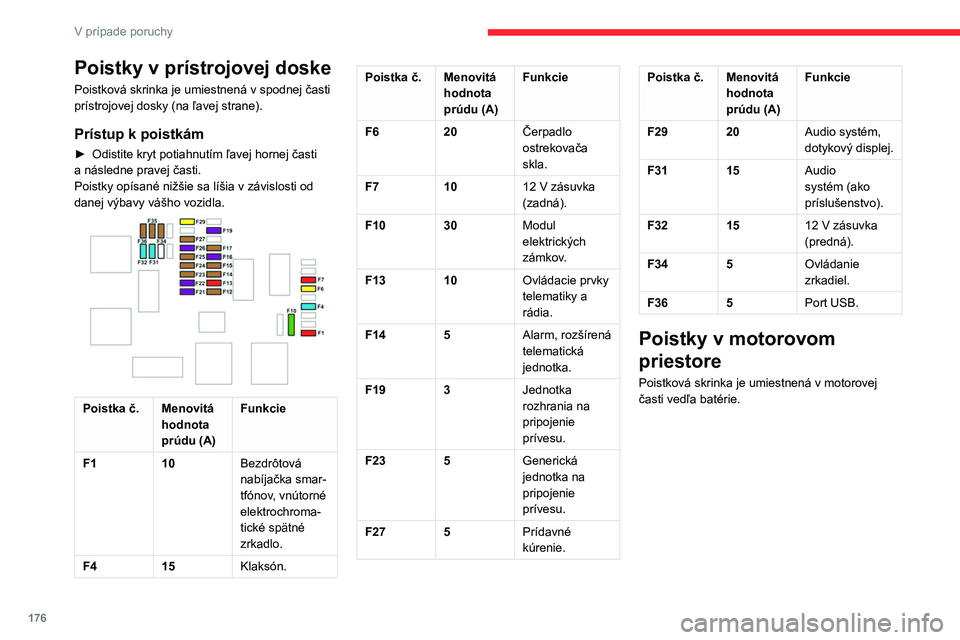
176
V prípade poruchy
Poistky v prístrojovej doske
Poistková skrinka je umiestnená v spodnej časti
prístrojovej dosky (na ľavej strane).
Prístup k poistkám
► Odistite kryt potiahnutím ľavej hornej časti
a následne pravej časti.
Poistky opísané nižšie sa líšia v závislosti od
danej výbavy vášho vozidla.
Poistka č. Menovitá hodnota
prúdu (A)Funkcie
F1 10Bezdrôtová
nabíjačka smar -
tfónov, vnútorné
elektrochroma -
tické spätné
zrkadlo.
F4 15Klaksón.
Poistka č. Menovitá
hodnota
prúdu (A)Funkcie
F6 20Čerpadlo
ostrekovača
skla.
F7 1012
V zásuvka
(zadná).
F10 30Modul
elektrických
zámkov.
F13 10Ovládacie prvky
telematiky a
rádia.
F14 5Alarm, rozšírená
telematická
jednotka.
F19 3Jednotka
rozhrania na
pripojenie
prívesu.
F23 5Generická
jednotka na
pripojenie
prívesu.
F27 5Prídavné
kúrenie.Poistka č. Menovitá
hodnota
prúdu (A)Funkcie
F29 20Audio systém,
dotykový displej.
F31 15Audio
systém (ako
príslušenstvo).
F32 1512 V zásuvka
(predná).
F34 5Ovládanie
zrkadiel.
F36 5Port USB.
Poistky v motorovom
priestore
Poistková skrinka je umiestnená v motorovej
časti vedľa batérie.
Prístup k poistkám
► Odistite obe zámky A.
► Odstráňte kryt.
► Vymeňte poistku.
► Po ukončení zásahu kryt starostlivo
zatvorte a potom zaistite obe zámky A, aby
sa zabezpečilo správne utesnenie poistkovej
skrinky.
Page 183 of 260
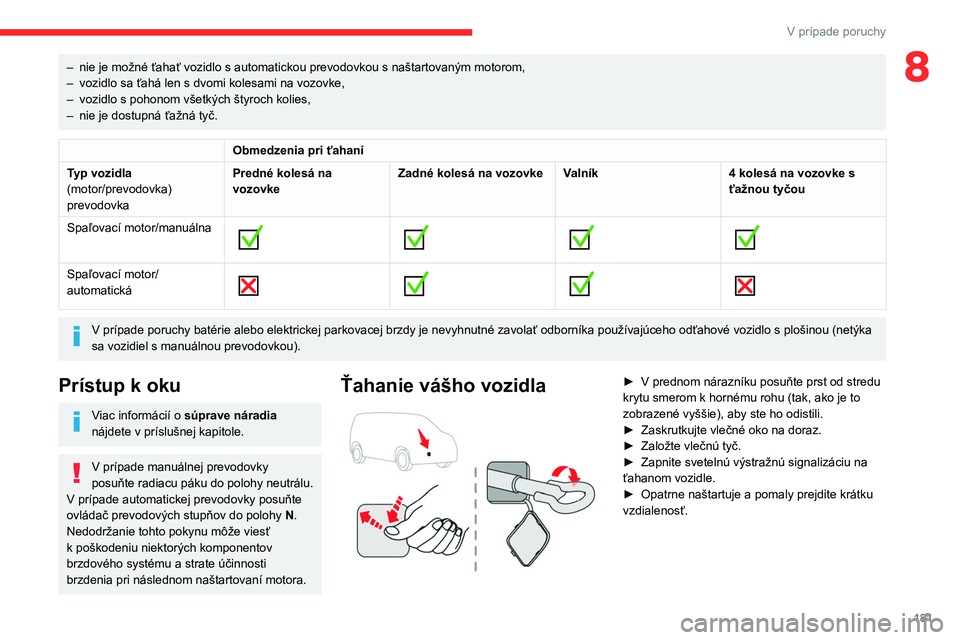
181
V prípade poruchy
8– nie je možné ťahať vozidlo s automatickou prevodovkou s naštartovaným motorom,
– vozidlo sa ťahá len s dvomi kolesami na vozovke,
–
vozidlo s pohonom všetkých štyroch kolies,
–
nie je dostupná ťažná tyč.
Obmedzenia pri ťahaní
Typ vozidla
(motor/prevodovka)
prevodovka Predné kolesá na
vozovke
Zadné kolesá na vozovke Valník
4 kolesá na vozovke s
ťažnou tyčou
Spaľovací motor/manuálna
Spaľovací motor/
automatická
V prípade poruchy batérie alebo elektrickej parkovacej brzdy je nevyhnut
né zavolať odborníka používajúceho odťahové vozidlo s plošinou (netýka
sa vozidiel s manuálnou prevodovkou).
Prístup k oku
Viac informácií o súprave náradia
nájdete v príslušnej kapitole.
V prípade manuálnej prevodovky
posuňte radiacu páku do polohy neutrálu.
V
prípade automatickej prevodovky posuňte
ovládač prevodových stupňov do polohy N.
Nedodržanie tohto pokynu môže viesť
k
poškodeniu niektorých komponentov
brzdového systému a
strate účinnosti
brzdenia pri následnom naštartovaní motora.
Ťahanie vášho vozidla
► V prednom nárazníku posuňte prst od stredu
krytu smerom k hornému rohu (tak, ako je to
zobrazené vyššie), aby ste ho odistili.
►
Zaskrutkujte vlečné oko na doraz.
►
Založte vlečnú tyč.
►
Zapnite svetelnú výstražnú signalizáciu na
ťahanom vozidle.
►
Opatrne naštartuje a pomaly prejdite krátku
vzdialenosť.
Page 196 of 260

194
Audio systém Bluetooth®
Zmena pásma (FM1, FM2, DAB atď.).
Zmena stanice v rámci tej istej
„multiplexovej služby“.
Spustenie vyhľadávania predchádzajúcej/
nasledujúcej „multiplexovej služby“.
Dlhé stlačenie: voľba požadovaných
kategórií hlásení spomedzi možností:
doprava, aktuálne informácie, zábava
a
špeciálne rýchle spravodajstvo (dostupné
v
závislosti od stanice).
Ak je rádiostanica zobrazená na displeji, stlačením „OK“ zobrazíte kontextovú
ponuku.
(Sledovanie frekvencie (RDS), Automatické
sledovanie DAB/FM, Zobrazenie Rádio Textu
(TXT), Informácie stanice atď.)
Sledovanie staníc DAB/FM
„DAB“ nepokrýva 100 % územia.
V prípade zníženej kvality digitálneho
signálu funkcia „DAB
/ FM auto tracking“
(Automatické sledovanie DAB/FM) umožňuje
ďalej počúvať tú istú stanicu vďaka
automatickému prepnutiu na príslušné
analógové rádio „FM“ (ak existuje).
Ak je aktívna funkcia „DAB
/ FM auto
tracking“ automaticky sa vyberie stanica DAB.
Stlačte tlačidlo „ MENU“.
Vyberte položku „ Multimedia“ a potvrďte.
Vyberte položku „ DAB / FM auto
tracking“ (Automatické sledovanie DAB/
FM) a
potvrďte.
Ak je aktivovaná funkcia „DAB / FM auto
tracking“ (Automatické sledovanie DAB/
FM), vzniká oneskorenie niekoľko sekúnd,
keď sa systém prepne na analógové rádio
„FM“ a niekedy dôjde aj k zmene hlasitosti.
Ak nie je počúvaná stanica „DAB“ dostupná v pásme „FM“ (prečiarknutá
voľba „DAB/FM“), alebo ak nie je funkcia
„DAB/FM auto tracking“ aktivovaná, nastane
pri zhoršení kvality digitálneho signálu
prerušenie zvuku.
Médiá
Zásuvka USB
Pamäťový kľúč USB zasuňte do zásuvky
USB alebo pripojte zariadenie USB do
zásuvky USB pomocou vhodného kábla
(nedodáva sa).
Systém sa automaticky prepne na zdroj „USB“.
Z dôvodu ochrany systému nepoužívajte
rozbočovač USB.
Akékoľvek prídavné zariadenia pripojené k systému musia spĺňať normu
vzťahujúcu sa na daný produkt alebo normu
IEC 60950-1.
Systém vytvorí zoznamy prehrávaných súborov
(v dočasnej pamäti). Počas prvého pripojenia
môže tento proces trvať v rozmedzí od
niekoľkých sekúnd až po niekoľko minút.
Potrebný čas čakania je možné skrátiť znížením
počtu nehudobných súborov, ako aj počtu
priečinkov v danom zariadení. Zoznamy
prehrávaných súborov sa aktualizujú pri každom
pripojení nového kľúča USB.
Počas používania v zásuvke USB sa
prenosné zariadenie automaticky nabíja.
Režim prehrávania
Dostupné režimy prehrávania sú:
– Normal : skladby sú prehrávané v poradí, v
závislosti od usporiadania zvolených súborov.
–
Random
: skladby sú prehrávané náhodným
spôsobom spomedzi albumov alebo zoznamu.
–
Random all
: skladby sú prehrávané v
náhodnom poradí zo všetkých skladieb
zaznamenaných na médiu.
–
Repeat
: prehrávajú sa len skladby z
aktuálneho albumu alebo zoznamu.
Stlačte toto tlačidlo pre zobrazenie
kontextovej ponuky funkcie médiá.
Stlačte toto tlačidlo pre voľbu režimu
prehrávania.
Stlačte toto tlačidlo pre potvrdenie.
V hornej časti displeja sa zobrazí uskutočnený
výber.
Voľba prehrávanej skladby
Stlačte jedno z týchto tlačidiel, čím sa
dostanete na predchádzajúcu/
nasledujúcu skladbu.
Stlačte jedno z týchto tlačidiel, čím sa
dostanete do predchádzajúcej/
nasledujúcej zložky.
Zoradenie súborov
Stlačte a podržte toto tlačidlo, aby sa
zobrazili jednotlivé skupiny súborov.
Vyberte podľa možností „zložka“/
„interpret“/„žáner“/„zoznam skladieb“.
V závislosti od dostupnosti a typu použitého
zariadenia.
Stlačte tlačidlo OK pre voľbu vybraného
zoradenia, následne znova tlačidlo stlačte
OK pre potvrdenie voľby.
Prehrávanie súborov
Dlhým stlačením tohto tlačidla zobrazíte
vybrané zoradenie.
Posúvajte sa v zozname pomocou
tlačidiel vľavo/vpravo a hore/dole
Voľbu potvrďte stlačením tlačidla OK.
* Podľa dostupnosti a typu použitého zariadenia.
Page 197 of 260

195
Audio systém Bluetooth®
10Stlačte toto tlačidlo pre potvrdenie.
V hornej časti displeja sa zobrazí uskutočnený
výber.
Voľba prehrávanej skladby
Stlačte jedno z týchto tlačidiel, čím sa
dostanete na predchádzajúcu/
nasledujúcu skladbu.
Stlačte jedno z týchto tlačidiel, čím sa
dostanete do predchádzajúcej/
nasledujúcej zložky.
Zoradenie súborov
Stlačte a podržte toto tlačidlo, aby sa
zobrazili jednotlivé skupiny súborov.
Vyberte podľa možností „zložka“/
„interpret“/„žáner“/„zoznam skladieb“.
V závislosti od dostupnosti a typu použitého
zariadenia.
Stlačte tlačidlo OK pre voľbu vybraného
zoradenia, následne znova tlačidlo stlačte
OK pre potvrdenie voľby.
Prehrávanie súborov
Dlhým stlačením tohto tlačidla zobrazíte
vybrané zoradenie.
Posúvajte sa v zozname pomocou
tlačidiel vľavo/vpravo a hore/dole
Voľbu potvrďte stlačením tlačidla OK.
* Podľa dostupnosti a typu použitého zariadenia.
Stlačte jedno z týchto tlačidiel, čím sa
dostanete na predchádzajúcu/
nasledujúcu skladbu.
Stlačením a
podržaním jedného z týchto tlačidiel
sa môžete posúvať rýchlo dopredu alebo
dozadu.
Stlačením jedného z týchto tlačidiel
prejdete na predchádzajúcu/nasledujúcu
„zložku“/„interpreta“/„žáner“/„zoznam
skladieb“* v zozname.
Zásuvka Input AUX (AUX)
V závislosti od výbavyPripojte prenosné zariadenie (prehrávač
MP3 atď.) do prídavnej zásuvky typu jack
pomocou audio kábla (nie je súčasťou dodávky).
Akékoľvek prídavné zariadenia pripojené k systému musia spĺňať normu
vzťahujúcu sa na daný produkt alebo normu
IEC 60950-1.
Niekoľkokrát za sebou stlačte tlačidlo
SOURCE a vyberte možnosť „AUX“.
Najskôr nastavte hlasitosť vo svojom prenosnom
zariadení (na vysokú úroveň). Potom nastavte
hlasitosť audio systému. Ovládacie prvky sa
ovládajú prenosným zariadením.
Nepripájajte rovnaké zariadenie súčasne
do zásuvky „jack“ na prídavné zariadenia
aj do zásuvky USB.
Prehrávač CD
Vkladajte výhradne kompaktné disky, ktoré majú
kruhový tvar.
Niektoré systémy proti nelegálnemu kopírovaniu
môžu spôsobiť poruchy na originálnych alebo po
domácky napálených CD diskoch, bez ohľadu na
kvalitu pôvodného prehrávača.
Vložte CD do prehrávača, prehrávanie sa
automaticky uvedie do činnosti.
Externé prehrávače CD pripojené
prostredníctvom zásuvky USB systém
nerozpozná.
Ak si želáte počúvať už vložené CD, stlačte niekoľkokrát za sebou tlačidlo
SOURCE (Zdroje) a zvoľte si „CD“.
Stlačením jedného z tlačidiel zvolíte
skladbu na disku CD.
Stlačením tlačidla LIST (ZOZNAM)
zobrazíte zoznam skladieb na CD.
Stlačením a podržaním jedného z týchto
tlačidiel sa môžete posúvať rýchlo
dopredu alebo dozadu.
Prehrávanie kompilácie MP3
Vložte kompiláciu súborov MP3 do prehrávača
diskov CD.
Audio zariadenie vyhľadáva súbor hudobných
skladieb po dobu niekoľkých sekúnd prípadne
Page 204 of 260

202
CITROËN Connect Radio
CITROËN Connect Radio
Multimediálny audio
systém – aplikácie – telefón
Bluetooth
®
Opísané funkcie a nastavenia sa líšia v
závislosti od verzie vozidla a
konfigurácie.
Z bezpečnostných dôvodov a vzhľadom
na to, že si vyžadujú trvalú pozornosť
vodiča, sa v zastavenom vozidle a pri
zapnutom zapaľovaní musia vykonávať tieto
činnosti:
–
Spárovanie smartfónu so systémom v
režime Bluetooth.
–
Používanie smartfónu.
–
Pripojenie k aplikáciám CarPlay®,
MirrorLinkTM alebo Android Auto (určité
aplikácie prerušia svoje zobrazenie počas
jazdy vozidla).
–
Zmena nastavení systému a konfigurácie.
Systém je chránený takým spôsobom,
aby bol funkčný len vo vozidle.
Keď sa systém chystá vstúpiť do príslušného
režimu, zobrazí sa správa Režim úspory
energie.
Zdrojové kódy systému Open Source
Software (OSS) sú dostupné na
nasledujúcich adresách:
https://www.groupe-psa.com/fr/oss/
https://www.groupe-psa.com/en/oss/
Prvé kroky
Ak je naštartovaný motor, stlačením je možné vypnúť zvuk.
Ak je vypnuté zapaľovanie, stlačením sa systém
zapne.
Pomocou kruhového ovládača alebo tlačidiel
„plus“ a „mínus“ znížite/zvýšite hlasitosť (v
závislosti od výbavy).
K jednotlivým ponukám sa dostanete pomocou
tlačidiel umiestnených na oboch stranách
dotykového displeja alebo pod dotykovým
displejom, následne stlačte zobrazené tlačidlá na
dotykovom displeji.
V závislosti od modelu sa k jednotlivým
ponukám dostanete pomocou tlačidiel „Source“
(Zdroj) alebo „Menu“ (Ponuka) na ľavej
strane dotykového displeja a následne stlačte
zobrazené tlačidlá na dotykovom displeji.
Posuvné ponuky môžete kedykoľvek zobraziť
krátkym stlačením displeja tromi prstami.
Všetky dotykové oblasti displeja sú bielej farby.
Stránky s viacerými záložkami v spodnej časti
displeja môžete prepínať buď ťuknutím na
záložku požadovanej stránky alebo posunutím
prsta doprava/doľava.
Stlačením šedej zóny sa vrátite o úroveň vyššie
alebo potvrdíte.
Stlačením šípky späť sa vrátite o úroveň vyššie
alebo potvrdíte.
Displej je „kapacitného“ typu.
Displej odporúčame čistiť jemnou,
neabrazívnou handričkou (napr. na čistenie
okuliarov), bez akéhokoľvek čistiaceho
prípravku.
Displeja sa nedotýkajte ostrými predmetmi.
Displeja sa nedotýkajte mokrými rukami.
Niektoré informácie sú trvalo zobrazené na
hornej lište dotykového displeja:
–
Informácie o stave klimatizácie (v závislosti od
verzie) a
priamy prístup k príslušnej ponuke.
–
Informácie o stave Rádio médií a
Telefónu.
–
Informácie o ochrane súkromných údajov
.
–
Prístup k nastaveniam dotykového displeja a
digitálneho prístrojového panela.
Výber zdroja zvuku (v závislosti od zariadenia):
–
Rádiostanice v pásme FM/DAB/AM
(v
závislosti od výbavy).
Page 211 of 260

209
CITROËN Connect Radio
11Podporuje tiež súbory s variabilnou bitovou
rýchlosťou VBR (Variable Bit Rate).
Nie je možné prehrávať žiadne iné typy súborov
(„.mp4“ a pod.).
Všetky súbory „.wma“ musia byť štandardné
súbory WMA 9.
Podporované vzorkovacie frekvencie sú 11, 22,
44 a 48 KHz.
Ak chcete predísť problémom s čítaním a
zobrazovaním, odporúčame vám zvoliť názvy
súborov kratšie ako 20 znakov, ktoré neobsahujú
žiadne špeciálne znaky (napr. „ ? .
; ù).
Používajte výhradne kľúče USB vo formáte
FAT32 (File Allocation Table).
Pre prenosné zariadenie odporúčame
použiť originálny kábel USB.
Telefón
Zásuvky USB
V závislosti od vybavenia nájdete ďalšie
informácie o zásuvkách USB kompatibilných
s aplikáciami CarPlay
®, MirrorLinkTM
alebo Android Auto v časti „Ergonómia a
komfort“.
Synchronizácia smartfónu umožňuje
používateľom zobraziť aplikácie
kompatibilné s technológiou CarPlay
®,
MirrorLinkTM alebo Android Auto na displeji
vozidla. V prípade technológie CarPlay® sa
funkcia CarPlay® musí vopred aktivovať na
smartfóne.
Z dôvodu správneho fungovania procesu
komunikácie medzi smartfónom a systémom
je potrebné, aby bol smartfón vo všetkých
prípadoch odblokovaný.
Predpisy a normy sa neustále vyvíjajú, a preto
vám odporúčame pravidelne aktualizovať
operačný systém vášho smartfónu, ako aj
dátum a čas smartfónu a systému.
Podporované modely smartfónov nájdete na
webových stránkach značky pre vašu krajinu.
Pripojenie smartfónov
pomocou rozhrania
MirrorLink
TM
Funkcia „MirrorLink TM“ vyžaduje
kompatibilný smartfón a aplikácie.
Telefón nepripojený prostredníctvom
rozhrania Bluetooth®
Pri pripájaní smartfónu k systému
odporúčame aktivovať Bluetooth® na
smartfóne.
Pripojte kábel USB. Počas pripojenia
pomocou kábla USB sa bude smartfón
nabíjať.
V systéme stlačte tlačidlo „Telephone“
(Telefón) na zobrazenie hlavnej stránky.
Stlačením tlačidla „ MirrorLinkTM“ spustite
aplikáciu v systéme.
V závislosti od smartfónu môže byť potrebné
aktivovať funkciu „ MirrorLink
TM“.Pri tomto úkone sa zobrazia stránky, resp.
okná s informáciami súvisiacimi s určitými
funkciami.
Potvrďte ich, aby ste mohli uskutočniť, a
potom
ukončiť pripojenie.
Telefón pripojený prostredníctvom
rozhrania Bluetooth®
Pripojte kábel USB. Počas pripojenia
pomocou kábla USB sa bude smartfón
nabíjať.
V systéme stlačte tlačidlo „Telephone“
(Telefón) na zobrazenie hlavnej stránky.
Stlačte tlačidlo „ PHONE“ (Telefón) na prístup k
vedľajšej stránke.
Stlačením tlačidla „ MirrorLinkTM“ spustite
aplikáciu v systéme.
Po vytvorení spojenia sa zobrazí stránka, na
ktorej sú zobrazené aplikácie, ktoré už boli
prevzaté do smartfónu a sú kompatibilné s
technológiou MirrorLink
TM.
Na okraji zobrazenia funkcie MirrorLinkTM sú k
dispozícii jednotlivé zdroje zvuku, ktoré je možné
vybrať pomocou dotykových tlačidiel na hornej
lište.
Do jednotlivých ponúk sa kedykoľvek dostanete
pomocou príslušných tlačidiel.
Page 212 of 260

210
CITROËN Connect Radio
V závislosti od kvality siete môže dôjsť k
pozastaveniu aplikácií.
Pripojenie smartfónov
pomocou rozhrania
CarPlay
®
Pripojte kábel USB. Počas pripojenia
pomocou kábla USB sa bude smartfón
nabíjať.
V systéme stlačením tlačidla Telephone
(Telefón) zobrazíte rozhranie CarPlay®.
Alebo
Ak je smartfón už pripojený pomocou rozhrania Bluetooth®.Pripojte kábel USB. Počas pripojenia
pomocou kábla USB sa bude smartfón
nabíjať.
V systéme stlačte tlačidlo „Telephone“
(Telefón) na zobrazenie hlavnej stránky.
Stlačením tlačidla „ PHONE“ získate prístup na
vedľajšiu stránku.
Stlačením „CarPlay “ (Telefón) zobrazíte
rozhranie CarPlay®.
Po pripojení kábla USB deaktivuje
funkcia CarPlay® režim Bluetooth®
systému.
Keď je kábel USB odpojený a
zapaľovanie je vypnuté, potom sa systém
znovu automaticky prepne do režimu Radio
Media. Zdroj sa musí manuálne zmeniť.
K navigácii cez CarPlay® môžete
kedykoľvek pristupovať stlačením tlačidla
Navigation systému.
Pripojenie smartfónov
pomocou rozhrania Android
Auto
Na smartfóne si prevezmite aplikáciu
Android Auto.
Funkcia „Android Auto“ vyžaduje použitie
kompatibilného smartfónu a aplikácií.
Telefón nepripojený prostredníctvom
rozhrania Bluetooth®
Pripojte kábel USB. Počas pripojenia
pomocou kábla USB sa bude smartfón
nabíjať.
V systéme stlačte tlačidlo „Telephone“
(Telefón) na zobrazenie hlavnej stránky.
Stlačením tlačidla „ Android Auto“
spustíte aplikáciu v systéme.
V závislosti od smartfónu môže byť potrebné
aktivovať funkciu „ Android Auto“.
Pri tomto úkone sa zobrazia stránky, resp.
okná s informáciami súvisiacimi s určitými
funkciami.
Potvrďte ich, aby ste mohli uskutočniť, a
potom
ukončiť pripojenie.
Pri pripájaní smartfónu k systému
odporúčame aktivovať Bluetooth® na
smartfóne.
Telefón pripojený prostredníctvom
rozhrania Bluetooth®
V systéme stlačte tlačidlo „Telephone“
(Telefón) na zobrazenie hlavnej stránky.
Stlačte tlačidlo „ PHONE“ (Telefón) na prístup k
vedľajšej stránke.
Stlačením tlačidla „ Android Auto“
spustíte aplikáciu v systéme.
Na okraji zobrazenia funkcie Android Auto sú k
dispozícii jednotlivé zdroje zvuku, ktoré je možné
vybrať pomocou dotykových tlačidiel na hornej
lište.
Do jednotlivých ponúk sa kedykoľvek dostanete
pomocou príslušných tlačidiel.
V závislosti od kvality siete môže dôjsť k
pozastaveniu aplikácií.
Párovanie telefónu
Bluetooth
®
Dostupné služby sú závislé od siete, SIM
karty a kompatibility použitých zariadení
Bluetooth. Pozrite si používateľskú príručku
telefónu a obráťte sa na poskytovateľa
služieb, aby ste zistili, ktoré služby sú k
dispozícii.
Funkcia Bluetooth musí byť aktivovaná a
telefón musí byť nakonfigurovaný ako
„Viditeľný pre všetkých“ (v nastaveniach
telefónu).
Na dokončenie spárovania, bez ohľadu na
to, aký postup ste použili (z telefónu alebo zo
systému), skontrolujte, či je kód v systéme
a telefóne rovnaký.
Ak zlyhá postup párovania, odporúčame deaktivovať, a potom znovu aktivovať
funkciu Bluetooth v telefóne.
Postup pomocou telefónu
Zvoľte si názov systému v zozname
nájdených zariadení.
V systéme potvrďte požiadavku na pripojenie
telefónu.
Postup pomocou systému
Stlačením tlačidla Telephone zobrazíte
hlavnú stránku.
Stlačte možnosť „Bluetooth search“.
Zobrazí sa zoznam nájdených telefónov.
Zvoľte si názov vybraného telefónu v
zozname.
Zdieľanie pripojenia
Systém ponúka možnosť pripojiť telefón s 3
profilmi:
– „Telephone“ (Telefón) (súprava hands-free,
iba telefón),
– „Streaming“ (streamovanie: bezdrôtové
prehrávanie zvukových súborov telefónu),
– „Mobile internet data “.
Vyberte jeden alebo viacero profilov.